腾讯会议他人看我怎么镜像 腾讯会议镜像功能怎么使用
更新时间:2024-02-03 18:11:56作者:xiaoliu
腾讯会议作为一款功能强大的在线视频会议工具,其镜像功能成为众多用户青睐的关键之一,通过腾讯会议的镜像功能,用户可以实现在他人眼中呈现出与自己实际相反的画面效果,这对于提高会议的互动性和沟通效果起到了重要作用。而要使用腾讯会议的镜像功能,只需简单几步即可轻松实现。在本文中我们将为您详细介绍腾讯会议的镜像功能,并为您提供使用方法及技巧,助您轻松应对各类会议场景。无论是商务会议还是在线教学,腾讯会议的镜像功能都将为您带来全新的体验。让我们一起来探索腾讯会议镜像功能的魅力吧!
以腾讯会议3.7.4为例,进入腾讯会议开启视频镜像效果。分为4步,其中全文包含电脑版操作。具体步骤如下: 方法1 - 手机版1.进入腾讯会议头像
打开手机腾讯会议,点击左上角的头像。
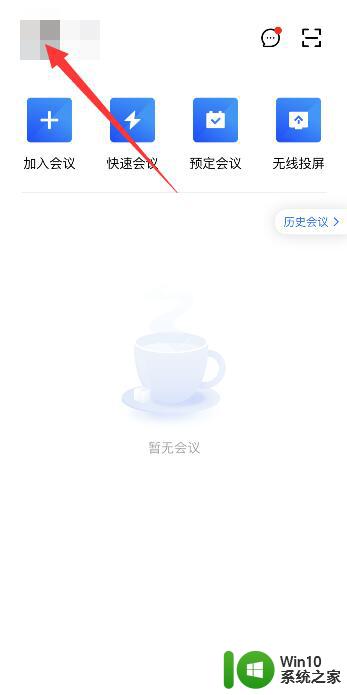
2.进入设置开启视频镜像效果
点击设置,进入页面后。将视频镜像效果右侧按钮开启即可。
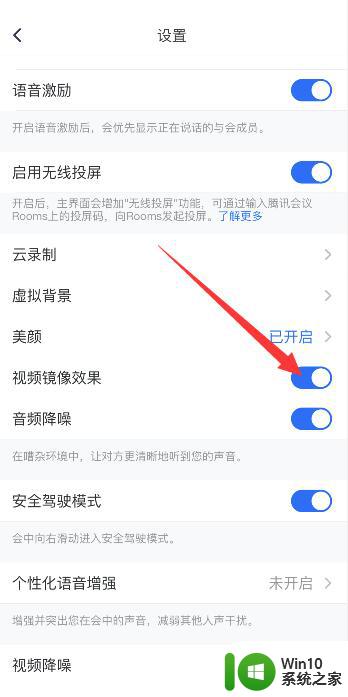
1.进入腾讯会议设置图标
打开腾讯会议,点击左上角的设置图标。
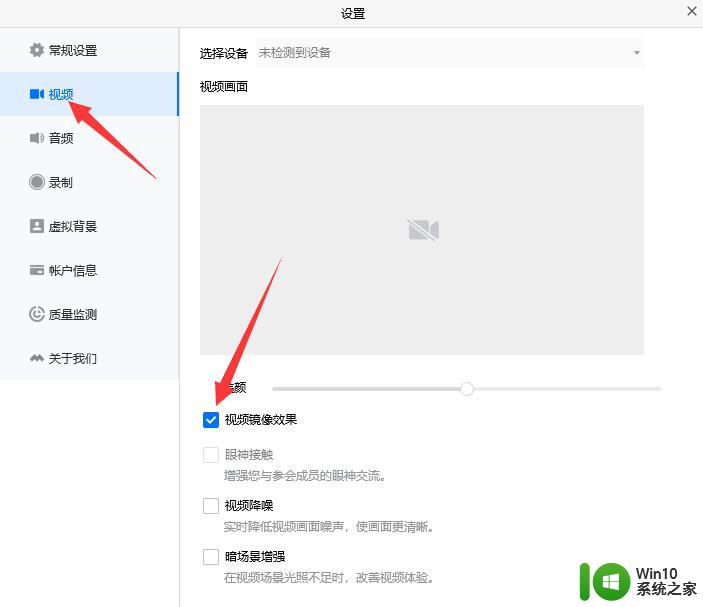
2.进入视频选项选择视频镜像效果
进入页面,选择视频。勾选视频镜像效果即可。
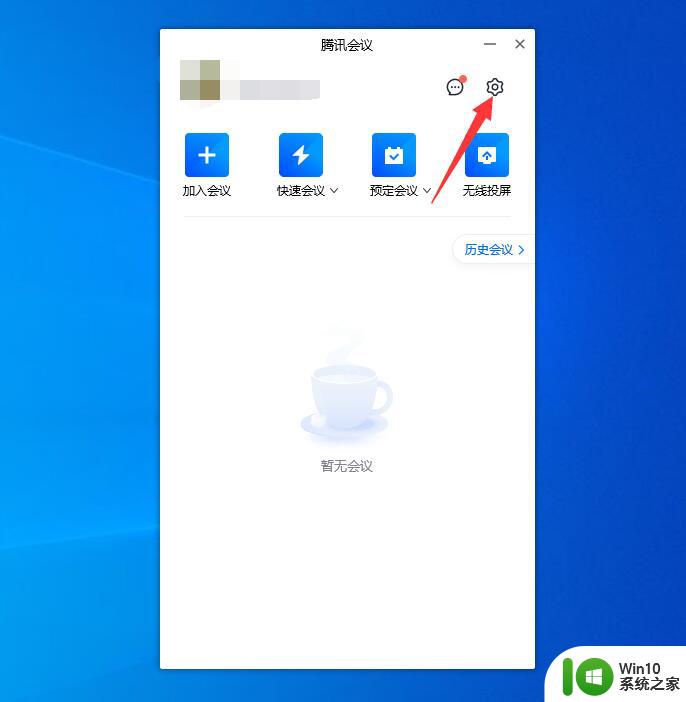
以上就是腾讯会议他人看我怎么镜像的全部内容,碰到同样情况的朋友们赶紧参照小编的方法来处理吧,希望能够对大家有所帮助。
腾讯会议他人看我怎么镜像 腾讯会议镜像功能怎么使用相关教程
- 腾讯会议预定会议步骤详解 腾讯会议如何预定多人会议
- 腾讯会议的云录制怎么下载 腾讯会议如何查看会议回放
- 腾讯会议新手使用指南 腾讯会议如何加入会议
- 腾讯会议加入别人预定会议的方法 腾讯会议如何加入他人预定的会议
- 腾讯会议我的文档怎么上传文件 腾讯会议文档如何上传
- 腾讯会议的录制在哪里看 腾讯会议会议录制文件下载方式
- 腾讯会议投屏码设置步骤 腾讯会议投屏码使用教程
- 腾讯会议视频为什么打不开摄像头 腾讯会议视频打不开摄像头怎么弄
- 腾讯会议如何查询历史会议记录 腾讯会议如何查看过去的会议记录
- 如何加入腾讯会议 如何通过会议邀请链接加入腾讯会议
- 腾讯会议屏幕共享怎么关闭 腾讯会议如何停止屏幕共享
- 腾讯会议黑屏如何解决 腾讯会议黑屏原因及解决方法
- U盘装机提示Error 15:File Not Found怎么解决 U盘装机Error 15怎么解决
- 无线网络手机能连上电脑连不上怎么办 无线网络手机连接电脑失败怎么解决
- 酷我音乐电脑版怎么取消边听歌变缓存 酷我音乐电脑版取消边听歌功能步骤
- 设置电脑ip提示出现了一个意外怎么解决 电脑IP设置出现意外怎么办
电脑教程推荐
- 1 w8系统运行程序提示msg:xxxx.exe–无法找到入口的解决方法 w8系统无法找到入口程序解决方法
- 2 雷电模拟器游戏中心打不开一直加载中怎么解决 雷电模拟器游戏中心无法打开怎么办
- 3 如何使用disk genius调整分区大小c盘 Disk Genius如何调整C盘分区大小
- 4 清除xp系统操作记录保护隐私安全的方法 如何清除Windows XP系统中的操作记录以保护隐私安全
- 5 u盘需要提供管理员权限才能复制到文件夹怎么办 u盘复制文件夹需要管理员权限
- 6 华硕P8H61-M PLUS主板bios设置u盘启动的步骤图解 华硕P8H61-M PLUS主板bios设置u盘启动方法步骤图解
- 7 无法打开这个应用请与你的系统管理员联系怎么办 应用打不开怎么处理
- 8 华擎主板设置bios的方法 华擎主板bios设置教程
- 9 笔记本无法正常启动您的电脑oxc0000001修复方法 笔记本电脑启动错误oxc0000001解决方法
- 10 U盘盘符不显示时打开U盘的技巧 U盘插入电脑后没反应怎么办
win10系统推荐
- 1 萝卜家园ghost win10 32位安装稳定版下载v2023.12
- 2 电脑公司ghost win10 64位专业免激活版v2023.12
- 3 番茄家园ghost win10 32位旗舰破解版v2023.12
- 4 索尼笔记本ghost win10 64位原版正式版v2023.12
- 5 系统之家ghost win10 64位u盘家庭版v2023.12
- 6 电脑公司ghost win10 64位官方破解版v2023.12
- 7 系统之家windows10 64位原版安装版v2023.12
- 8 深度技术ghost win10 64位极速稳定版v2023.12
- 9 雨林木风ghost win10 64位专业旗舰版v2023.12
- 10 电脑公司ghost win10 32位正式装机版v2023.12